Waarom zijn mijn foto's verdwenen op mijn iPhone?
Een dergelijk probleem is voor veel Apple-gebruikers verwarrend en vervelend. Zij melden dat hun foto's verdwenen van de iPhone na het updaten naar de nieuwste iOS 26. Veel betekenisvolle foto's op de iPhone verdwenen willekeurig. Sommige mensen vinden zelfs dat iPhone-foto's volledig van de filmrol zijn verdwenen. Wees niet bang! In dit bericht worden de redenen uitgelegd waarom uw foto's van de iPhone zijn verdwenen en worden effectieve oplossingen geïntroduceerd om ze terug te krijgen. Als u zich in dezelfde situatie bevindt, volgen hier zes methoden om het probleem op te lossen waarbij foto's van de iPhone zijn verdwenen.

- Deel 1. Waarom zijn mijn foto's op mijn iPhone verdwenen?
- Deel 2. 1 klik om verdwenen iPhone-foto's te herstellen [Beste]
- Deel 3. Andere vier methoden om foto's van de iPhone te repareren zijn verdwenen
- Deel 4. Foto's op iPhone repareren die verdwenen zijn met iOS Systeemhersteltool
- Deel 5. Veelgestelde vragen over foto's die van de iPhone zijn verdwenen
Deel 1. Waarom zijn mijn foto's verdwenen op mijn iPhone
Om te beginnen is het belangrijk om de reden te achterhalen waarom foto's van de iPhone plotseling verdwenen. Als gevolg hiervan kunt u de volgende keer soortgelijke problemen met ontbrekende foto's op de iPhone voorkomen. Kijk eens naar de veelvoorkomende redenen hieronder om de oorzaken te controleren van het verdwijnen van foto's van de iPhone-camerarol en het verdwijnen van iCloud-foto's.
- • Werk bij naar iOS 26/18/17 of herstel van een onbekende back-up met een instabiel systeem.
- • Weinig opslagruimte door zware apps, diverse foto's, video's, documenten en andere iPhone-bestanden.
- • Iemand verwijdert je iPhone-foto's of je verbergt ze ongemerkt.
- • Log in op een ander iCloud-account of je hebt iCloud Photo Sync uitgeschakeld.
- • Breng andere wijzigingen aan in de instellingen van de filmrol.
Als u bovenstaande redenen hebt uitgelegd, wordt het makkelijker om foto's die zijn gekopieerd van een iPhone 17/16/15/14/13/12/11 terug te halen zonder gegevensverlies.
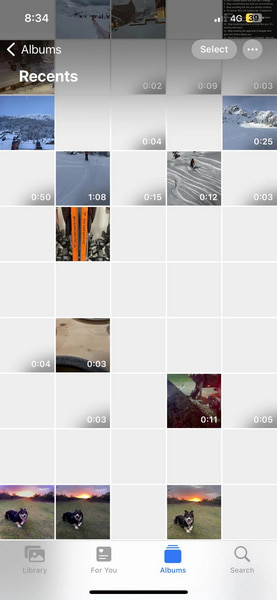
Deel 2. 1 klik om verdwenen iPhone-foto's te herstellen [Beste]
Als u verdwenen iPhone-foto's zonder enige back-up wilt herstellen, moet u zich wenden tot Apeaksoft iPhone Data Recovery. Met deze krachtige tool voor gegevensherstel kunt u rechtstreeks verloren gegevens herstellen van iOS-apparaten zonder back-up, of van iCloud/iTunes-back-upbestanden.

4,000,000 + downloads
U kunt verdwenen iPhone-foto's herstellen zonder back-up.
U kunt een voorbeeld van foto's bekijken voordat u ze herstelt.
Het kan veel iOS-gegevenstypen herstellen, waaronder foto's, berichten, agenda, spraakmemo's, WhatsApp-chats, enz.
Het werkt met de nieuwste iPhone 17-serie met iOS 26.
Stap 1 Sluit uw iPhone aan en start direct het herstel
Download en start deze alles-in-één iPhone Data Recovery-tool op Mac/Windows. Sluit uw iPhone aan op uw computer. Kiezen Herstellen van iOS-apparaat, en je kunt zien dat verschillende iOS-bestanden in categorieën worden vermeld. In het linkerpaneel vindt u elk populair gegevenstype, zoals contacten, berichten, afbeeldingen, liedjes, video's en meer.
Stap 2 Vink alle bestanden aan die verband houden met iPhone-foto's en bekijk een voor een een voorbeeld van de verloren foto's. Selecteer vervolgens de verdwenen iPhone-foto's en klik op de Herstellen knop om ze gemakkelijk terug te krijgen.

Deel 3. Andere vier methoden om foto's van de iPhone te repareren zijn verdwenen
1. Forceer de iPhone opnieuw opstarten om mijn foto's te herstellen die van mijn iPhone zijn verdwenen
Op het moment dat je iPhone-foto's verdwenen, probeer je gewoon de volgende stappen om ontbrekende te herstellen met gemak.
Het is een ruwe maar nuttige oplossing om problemen met de verdwijning van iPhone-foto's op te lossen. U kunt uw Apple-apparaat opnieuw opstarten en de Foto's-app opnieuw uitvoeren om te zien of die ontbrekende foto's terugkomen.
Druk op de volume omhoog > Volume omlaag knoppen op volgorde. Houd vervolgens de knop ingedrukt Power tot je het Apple-logo ziet.

Force restart kan een geweldige oplossing zijn om veelvoorkomende problemen zoals iPhone-notities verdwenen, berichten ontbreken, enz. afgezien van verdwenen foto's.
2. Controleer het onlangs verwijderde album om verdwenen iPhone-foto's te herstellen
"Hoe kan ik ontbrekende foto's terugvinden in de iPhone-filmrol?"

Het is ook mogelijk dat je per ongeluk iPhone-foto's verwijdert. Dus je kunt beter de Onlangs verwijderde map. Open Foto's app om uit te kiezen Albumsen druk dan op Onlangs verwijderd om te zien dat foto's van de iPhone verdwenen zijn. Tik later op kies en vink bepaalde afbeeldingen aan. Je moet slaan Herstellen en bevestig vervolgens om ontbrekende iPhone-foto's te herstellen.
3. Schakel de iCloud-fotobibliotheek in om de verdwenen iCloud-foto's te herstellen
"Ik heb net gevonden dat foto's verdwenen zijn van iPhone iCloud ..."
Wanneer u iCloud-fotobibliotheek inschakelt, heeft u automatisch toegang tot de volledige bibliotheek in iCloud. Het werkt echter niet als u uitgeschakeld bent iCloud-fotosynchronisatie or Mijn Fotostream.

Open dus Instellingen app eerst op de iPhone. Kies uw naam en tik op iCloud, raken Foto's en schakel vervolgens in iCloud Photo Library. Daarna kunt u Camera Roll-foto's en andere iPhone-foto's bekijken Alle foto's album.
4. Herstel verdwenen foto's vanuit iTunes Backup
"Mijn iPhone-foto's worden steeds hersteld zonder te weten waarom ..."
Als u geback-upte iPhone-foto's met iTunes eerder, dan kun je verdwenen foto's van de iPhone terughalen door ze te herstellen. Sluit de iPhone aan op een Mac of pc met behulp van een USB-kabel. Vertrouw deze computer en klik op de iPhone-knop nadat u bent gedetecteerd. Zoek vervolgens het menu Samenvatting om erop te tikken Back-up terugzetten om iPhone-verdwenen foto's te herstellen met iTunes.

Misschien wil je ook weten: hoe iPhone-foto's herstellen na herstel, zelfs zonder back-up.
Deel 4. Foto's op iPhone repareren die verdwenen zijn met iOS Systeemhersteltool [Beste]
"Mijn iPhone-fotoalbum is verdwenen, dat duizenden foto's van de afgelopen jaren bevat! Hoe kan ik foto's terughalen die van iPhone 16 zijn verdwenen?"
Als u de iPhone-foto's niet handmatig hebt verwijderd, moeten systeemfouten de hoofdoorzaak zijn. Het is omdat er iets mis is met je iOS-systeem waardoor je iPhone-foto's zijn verdwenen.
Dingen kunnen echter gemakkelijker worden opgelost. Gedurende deze tijd kunt u terecht bij Apeaksoft iOS Systeemherstel voor hulp. Het is een professioneel maar eenvoudig te gebruiken iPhone-systeemherstelprogramma waarmee u een defect iOS-systeem weer normaal kunt maken. Zo kunt u iPhone-systeemfouten binnen een paar klikken oplossen en voorkomen dat het probleem met de iPhone-foto's in de toekomst verdwijnt.

4,000,000 + downloads
Fix iPhone zit vast DFU mode, herstelmodus, Apple logo, hoofdtelefoonmodus en andere abnormale situaties zoals FaceTime maakt geen verbinding terug naar de normale toestand.
Undisable een iPhone zonder iTunes en zonder gegevensverlies.
Repareer uitgeschakelde iPhone / iPad / iPod zonder huidige gegevens te wissen of te beschadigen.
Ondersteuning van iOS 26 en de nieuwste iPhone 17-serie.
Download en installeer de iPhone-systeemreparatietool. Kraan iOS systeemherstel om foto's veilig te herstellen die van de iPhone zijn verdwenen na update, herstel en andere oorzaken.
 Stap 2 Verbind iPhone met pc
Stap 2 Verbind iPhone met pcGebruik een bliksemsnelle USB-kabel om de iPhone op uw Windows-pc of Mac aan te sluiten. Lees onderstaande items over welke wijzigingen er met uw iPhone zullen gebeuren na het herstellen van ontbrekende iPhone-foto's. Hit Start als je het er mee eens bent.
 Stap 3 Betreed de DFU-modus
Stap 3 Betreed de DFU-modusU moet uw iPhone in de DFU-modus zetten met de stapsgewijze handleiding. Voor iPhone 6s en eerdere gewone Apple-gebruikers kunt u ingedrukt houden en op drukken Home en Power ongeveer 10 seconden ingedrukt en laat vervolgens de aan/uit-knop los om naar de DFU-modus te gaan om te worden gedetecteerd.
 Stap 4 Controleer gedetecteerde iPhone-informatie
Stap 4 Controleer gedetecteerde iPhone-informatieNadat uw iPhone is gedetecteerd door iOS System Recovery, controleert u de onderstaande informatie, waaronder apparaatcategorie, apparaattype, apparaatmodel en iOS-versie om bij te werken. Corrigeer de verkeerde items indien nodig.
 Stap 5 Herstel foto's die van de iPhone zijn verdwenen
Stap 5 Herstel foto's die van de iPhone zijn verdwenenMedia Reparatie knop om firmware te downloaden en het iOS-systeem te repareren. Er wordt een voortgangsbalk weergegeven, waarmee u kunt weten hoeveel tijd u nog kunt wachten. Met deze krachtige software voor het repareren van iOS-systemen kunt u verschillende problemen oplossen, zoals de iPhone die vastzit aan het Apple-logo, FaceTime maakt geen verbinding, enzovoort.

Deel 5. Veelgestelde vragen over foto's die van de iPhone zijn verdwenen
Hoe kan ik mijn iPhone-foto's verbergen en mijn verborgen foto's bekijken?
Ga naar de Foto's-app en tik op Recents > Selecteer de foto die u wilt verbergen. Druk op drie puntjes knop bovenaan. Selecteer Verbergen > Foto verbergen. Als u uw verborgen foto's wilt zien, tikt u op Albums aan de onderkant. Scroll naar beneden naar de verborgen map om uw verborgen foto's te bekijken.
Verwijdert de iPhone foto's permanent?
Ja, de iPhone verwijdert foto's definitief na 30 dagen. Als u onlangs verwijderde foto's wilt herstellen, gaat u naar de Onlangs verwijderd album en herstel ze.
Kan ik de verdwenen foto's herstellen van een iCloud-back-up?
Ja, als u de iCloud-service gebruikt om een back-up van uw foto's te maken, kunt u uw iPhone resetten en selecteren Herstellen van iCloud-back-up om verdwenen foto's te herstellen.
Conclusie
Nu kunt u begrijpen waarom uw iPhone-foto's zijn verdwenen en... hoe foto's op de iPhone te repareren zijn verdwenen gebruik van zes methoden. Wij raden het ten zeerste aan Apeaksoft iPhone Data Recovery zodat u alle verdwenen iPhone-foto's kunt herstellen.




